Hoe verwijder ik "Cuiall Apps" ongewenste toepassing
![]() Geschreven door Tomas Meskauskas op
Geschreven door Tomas Meskauskas op
Wat voor soort toepassing is Cuiall Apps?
Onze onderzoekers ontdekten deze toepassing genaamd "Cuiall Apps" tijdens het analyseren van een rogue installatie setup. Na onderzoek stelden we vast dat dit stukje software een PUA (Potentially Unwanted Application) is. Het is ontworpen om de Legion Loader malware in systemen te infiltreren. Cuiall Apps werd ook geïnstalleerd samen met de valse "Save to Google Drive" browserextensie.
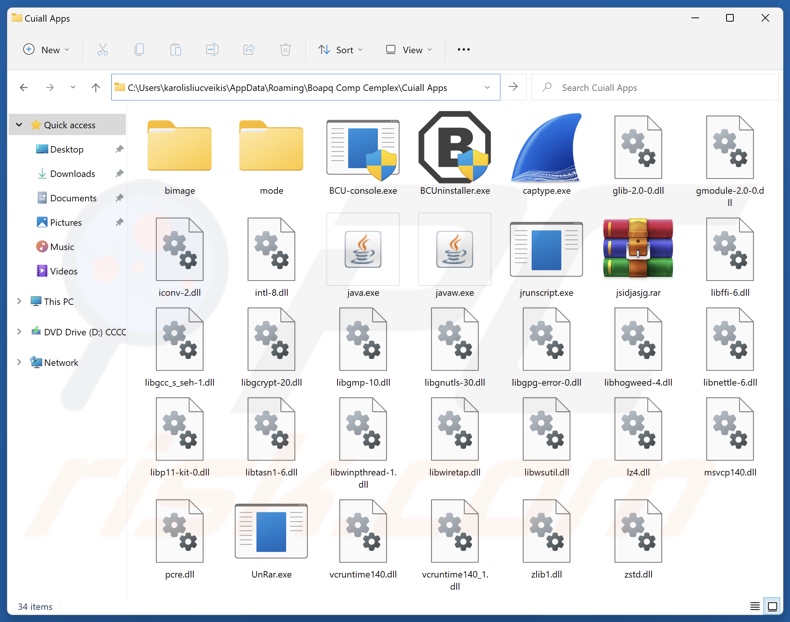
Cuiall Apps overzicht
De PUA "Cuiall Apps" werkt als een dropper voor (d.w.z. introduceert in systemen) de Legion Loader malware. Zoals de naam al aangeeft, is dit schadelijke programma een loader - het infiltreert in apparaten extra malware. Legion Loader heeft de volgende soorten infecties veroorzaakt: trojan, ransomware, gegevensdiefstal en cryptocurrency miner.
Deze loader heeft ook schadelijke Google Chrome browserextensies geïnfiltreerd. Deze extensies zijn ontworpen om de browseractiviteiten van gebruikers te volgen, e-mailinhoud te stelen en browsers te veranderen in HTTP-proxy's om misbruik te maken van internetbronnen (proxyware).
Op het moment van onderzoek werd Cuiall Apps geïnstalleerd samen met de valse browserextensie "Save to Google Drive". Deze extensie kan onder andere het uiterlijk en de werkwijze van browsers wijzigen, gevoelige browsergegevens verzamelen, klembordinhoud stelen en wijzigen en andere schadelijke activiteiten uitvoeren.
Het is opmerkelijk dat installateurs zoals degene die Cuiall Apps bevat vaak gebundeld (samengepakt) worden met verdachte, ongewenste en zelfs gevaarlijke software.
Samengevat kan de aanwezigheid van programma's zoals Cuiall Apps op apparaten leiden tot meerdere systeeminfecties, ernstige privacyproblemen, financiële verliezen en zelfs identiteitsdiefstal.
| Naam | "Cuiall Apps" potentieel ongewenste toepassing |
| Type bedreiging | PUP (Potentieel Ongewenst Programma), PUA (Potentieel Ongewenste Toepassing), Dropper. |
| Namen detectie (installatieprogramma) | ESET-NOD32 (Win32/TrojanDropper.Agent.TAL), Volledige lijst met detecties (VirusTotal) |
| Lading | Legion Loader |
| Symptomen | Een programma dat je je niet herinnert te zijn geïnstalleerd, verschijnt plotseling op je computer. Advertenties zien die niet afkomstig zijn van de sites die je bezoekt. Opdringerige pop-upadvertenties. Rogue omleidingen. Verminderde internetsnelheid. |
| Distributiemethoden | Misleidende pop-upadvertenties, gratis software-installateurs (bundelen). |
| Verwante domeinen | getpremiumapp[.]monster |
| Schade | Systeeminfecties, geldverlies, privacyproblemen, trage computerprestaties. |
| Malware verwijderen (Windows) | Om mogelijke malware-infecties te verwijderen, scant u uw computer met legitieme antivirussoftware. Onze beveiligingsonderzoekers raden aan Combo Cleaner te gebruiken. |
Potentieel ongewenste toepassing voorbeelden
Kiicvoq Apps, Tiaoq App, Utoaqk App, Kotalq App, en Keep Awake zijn slechts enkele van onze nieuwste artikelen over PUA's. Software binnen deze classificatie heeft meestal schadelijke functionaliteiten, zoals het verzamelen van kwetsbare informatie, het weergeven van kwaadaardige advertenties (adware), of het wijzigen van browsers om omleidingen te produceren (browser hijackers).
Ongewenste toepassingen zien er meestal gewoon en onschuldig uit. Ze kunnen een grote verscheidenheid aan nuttige functies aanbieden, die echter zelden operationeel zijn. Onthoud dat zelfs als een softwareprogramma precies werkt zoals beschreven in het promotiemateriaal, dit niet bewijst dat het legitiem of veilig is.
Hoe zijn potentieel ongewenste toepassingen op mijn computer geïnstalleerd?
We hebben het installatieprogramma met Cuiall Apps verkregen van een oplichtingspagina - getpremiumapp[.]monster - met behulp van een download-thema. Allerlei misleidende webpagina's promoten PUA's en ze worden voornamelijk benaderd via omleidingen die worden veroorzaakt door sites die gebruik maken van malafide advertentienetwerken, opdringerige advertenties, spam browser meldingen, verkeerd getypte URL's en adware.
Onze onderzoekers ontdekten de webpagina in kwestie via een omleiding van een Torrenting-website die gebruikmaakt van malafide advertentienetwerken.
Andere veel voorkomende promotietechnieken zijn "bundelen" (gewone programma-installaties verpakken met ongewenste/malafide toevoegingen), dubieuze downloadkanalen (bijv. freeware en sites van derden, Peer-to-Peer sharing netwerken, enz.) en sluipende downloads/installaties door opdringerige advertenties (die worden geactiveerd zodra erop wordt geklikt).
Hoe vermijd je de installatie van potentieel ongewenste toepassingen?
We raden ten zeerste aan om software te onderzoeken voordat je het downloadt of koopt. Bovendien moeten alle downloads afkomstig zijn van officiële en geverifieerde bronnen. Tijdens de installatie is het belangrijk om de voorwaarden te lezen, de mogelijke opties te inspecteren, de "Aangepaste/Geavanceerde" instellingen te gebruiken en aanvullende apps, extensies, functies, tools, enz. uit te schakelen.
We adviseren waakzaamheid tijdens het browsen omdat frauduleuze en gevaarlijke online inhoud er meestal echt en onschuldig uitziet. Opdringerige advertenties kunnen er bijvoorbeeld onschuldig uitzien, maar ze leiden om naar zeer twijfelachtige websites (bijv. scam-promoting, gokken, pornografie, dating voor volwassenen, enz.)
Als u voortdurend dergelijke advertenties/omleidingen tegenkomt, controleer dan het apparaat en verwijder onmiddellijk alle verdachte toepassingen en browserextensies/plug-ins. Als je computer al geïnfecteerd is met PUA's, raden we je aan een scan uit te voeren met Combo Cleaner om ze automatisch te elimineren.
Rogue website (getpremiumapp[.]monster) die de toepassing Cuiall Apps promoot:
![Website (getpremiumapp[.]monster) gebruikt om Cuiall te promoten Apps PUA](/images/stories/screenshots202503/cuiall-apps-unwanted-application-promoter.jpg)
Onmiddellijke automatische malwareverwijdering:
Handmatig de dreiging verwijderen, kan een langdurig en ingewikkeld proces zijn dat geavanceerde computer vaardigheden vereist. Combo Cleaner is een professionele automatische malware verwijderaar die wordt aanbevolen om malware te verwijderen. Download het door op de onderstaande knop te klikken:
▼ DOWNLOAD Combo Cleaner
De gratis scanner controleert of uw computer geïnfecteerd is. Om het volledige product te kunnen gebruiken moet u een licentie van Combo Cleaner kopen. Beperkte proefperiode van 7 dagen beschikbaar. Combo Cleaner is eigendom van en wordt beheerd door Rcs Lt, het moederbedrijf van PCRisk. Lees meer. Door het downloaden van software op deze website verklaar je je akkoord met ons privacybeleid en onze algemene voorwaarden.
Snelmenu:
- Wat is Cuiall Apps?
- STAP 1. Verwijder misleidende toepassingen via het Configuratiescherm.
- STAP 2. Schurkachtige extensies verwijderen uit Google Chrome.
- STAP 3. Verwijder potentieel ongewenste plug-ins uit Mozilla Firefox.
- STAP 4. Schurkachtige extensies verwijderen uit Safari.
- STAP 5. Schurkachtige plug-ins verwijderen uit Microsoft Edge.
Verwijdering van mogelijk ongewenste toepassingen:
Windows 10 gebruikers:

Klik rechts in de linkerbenedenhoek, in het Snelle Toegang-menu selecteer Controle Paneel. In het geopende schem kies je Programma's en Toepassingen.
Windows 7 gebruikers:

Klik Start ("het Windows Logo" in de linkerbenedenhoek van je desktop), kies Controle Paneel. Zoek naar Programma's en toepassingen.
macOS (OSX) gebruikers:

Klik op Finder, in het geopende scherm selecteer je Applicaties. Sleep de app van de Applicaties folder naar de Prullenbak (die zich in je Dock bevindt), klik dan rechts op het Prullenbak-icoon en selecteer Prullenbak Leegmaken.
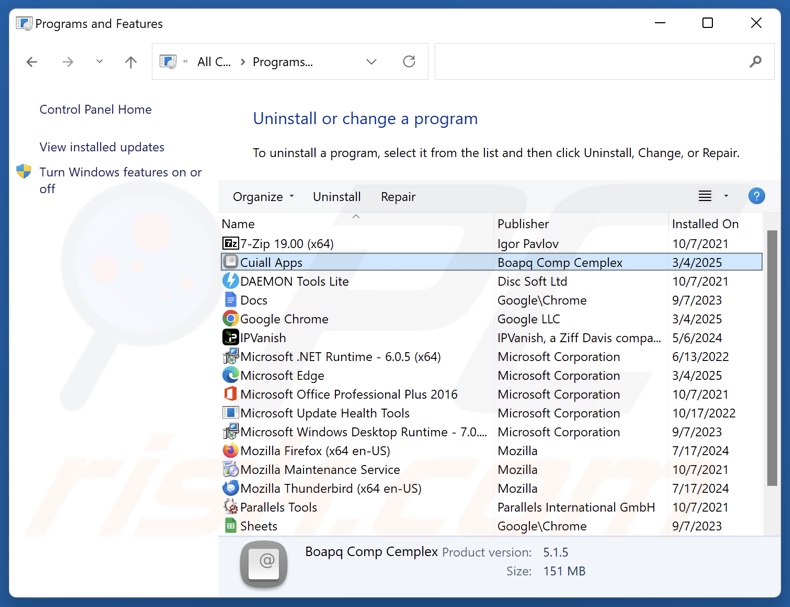
Zoek in het venster met verwijderingsprogramma's naar "Cuiall Apps" en andere verdachte/recent geïnstalleerde toepassingen, selecteer deze items en klik op "Uninstall" of "Remove".
Nadat u de mogelijk ongewenste toepassing hebt verwijderd, scant u uw computer op resterende ongewenste onderdelen of mogelijke malware-infecties. Gebruik de aanbevolen malwareverwijderingssoftware om uw computer te scannen.
Schurkachtige extensies verwijderen uit internetbrowsers:
Op het moment van onderzoek was Cuiall Apps geïnstalleerd samen met de valse "Save to Google Drive" browserextensie. Merk op dat ongewenste toepassingen vaak worden geïnstalleerd samen met adware, browser hijackers en andere verdachte software. Als je last hebt van ongewenste advertenties of omleidingen tijdens het surfen op internet, ga dan verder met de onderstaande verwijderingsgids.
Video die laat zien hoe je mogelijk ongewenste browser add-ons verwijdert:
 Verwijder schadelijke extensies uit Google Chrome:
Verwijder schadelijke extensies uit Google Chrome:
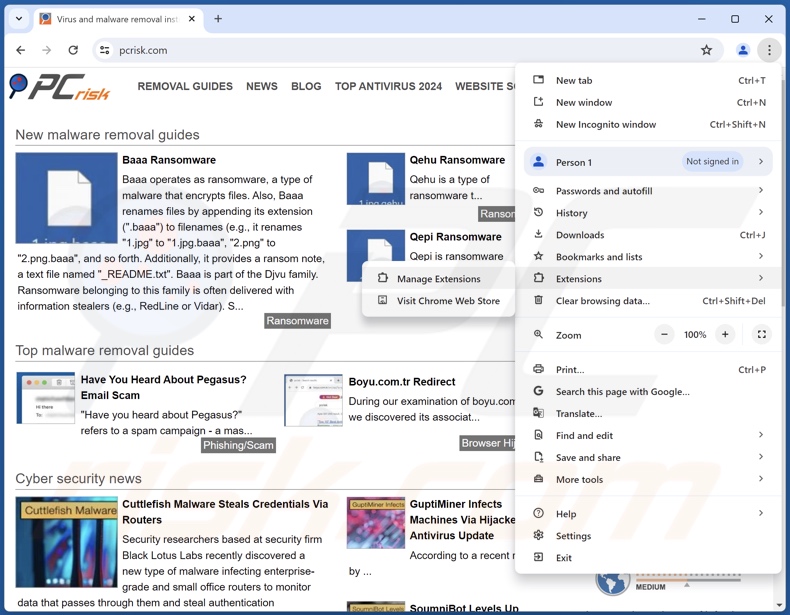
Klik op het Chrome-menupictogram ![]() (in de rechterbovenhoek van Google Chrome), selecteer "Meer hulpprogramma's" en klik op "Extensies". Zoek alle recentelijk geïnstalleerde verdachte extensies, selecteer deze vermeldingen en klik op "Verwijderen".
(in de rechterbovenhoek van Google Chrome), selecteer "Meer hulpprogramma's" en klik op "Extensies". Zoek alle recentelijk geïnstalleerde verdachte extensies, selecteer deze vermeldingen en klik op "Verwijderen".
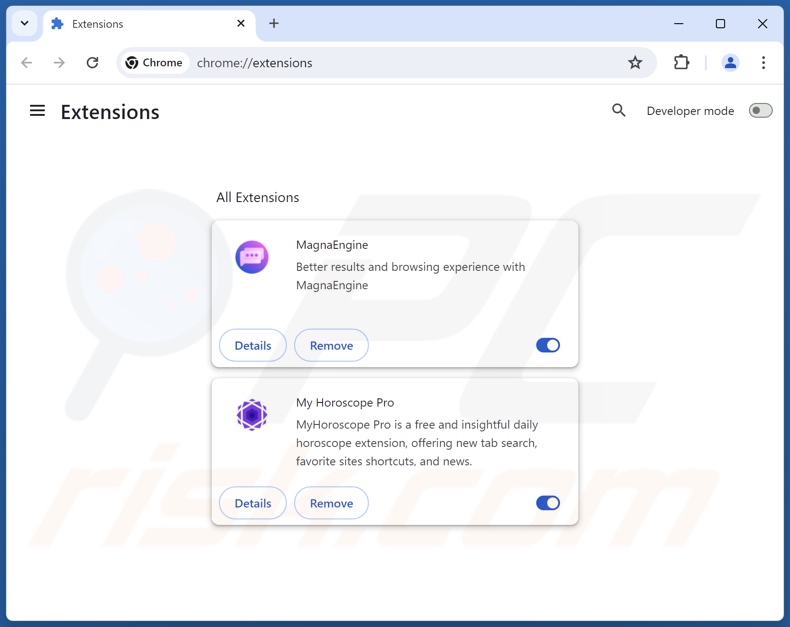
Optionele methode:
Als je problemen hebt met het verwijderen van "cuiall apps" potentieel ongewenste toepassing, reset dan de instellingen van je Google Chrome browser. Klik op het Chrome menu icoon ![]() (in de rechterbovenhoek van Google Chrome) en selecteer Instellingen. Scroll naar onder. Klik op de link Geavanceerd....
(in de rechterbovenhoek van Google Chrome) en selecteer Instellingen. Scroll naar onder. Klik op de link Geavanceerd....

Nadat je helemaal naar benden hebt gescrolld klik je op Resetten (Instellingen terugzetten naar de oorspronkelijke standaardwaarden)-knop.

In het geopende scherm, bevestig dat je de Google Chrome instellingen wilt resetten door op de 'resetten'-knop te klikken.

 Verwijder schadelijke plug-ins uit Mozilla Firefox:
Verwijder schadelijke plug-ins uit Mozilla Firefox:
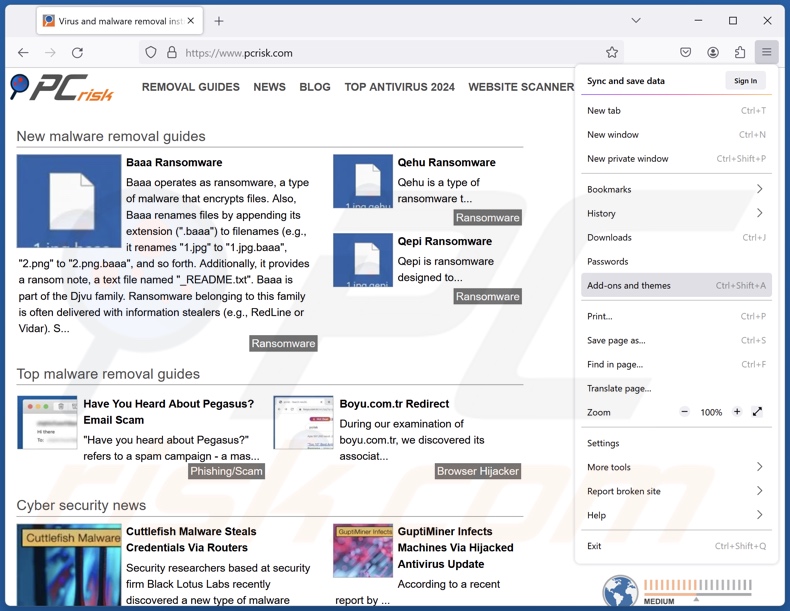
Klik op het Firefox-menu ![]() (in de rechterbovenhoek van het hoofdvenster), selecteer "Add-ons en thema's". Klik op "Extensies", zoek in het geopende venster alle recentelijk geïnstalleerde verdachte extensies, klik op de drie puntjes en klik vervolgens op "Verwijderen".
(in de rechterbovenhoek van het hoofdvenster), selecteer "Add-ons en thema's". Klik op "Extensies", zoek in het geopende venster alle recentelijk geïnstalleerde verdachte extensies, klik op de drie puntjes en klik vervolgens op "Verwijderen".
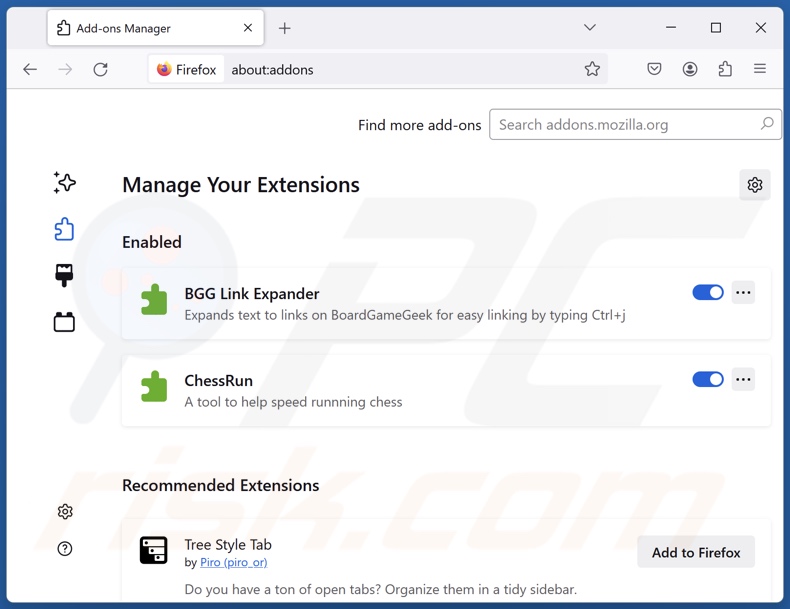
Optionele methode:
Computergebruikers die problemen blijven hebben met het verwijderen van "cuiall apps" potentieel ongewenste toepassing kunnen de Mozilla Firefox instellingen naar standaard herstellen.
Open Mozilla Firefox, in de rechterbovenhoek van het hoofdvenster klik je op het Firefox menu ![]() , in het geopende keuzemenu kies je het Open Help Menu-icoon
, in het geopende keuzemenu kies je het Open Help Menu-icoon ![]()

Klik dan op Probleemoplossing-informatie.

In het geopende scherm klik je op de Firefox Herstellen knop.

In het geopende scherm bevestig je dat je de Mozilla Firefox instellingen naar Standaard wil herstellen door op de Herstellen-knop te klikken.

 Verwijder kwaadaardige extensies uit Safari:
Verwijder kwaadaardige extensies uit Safari:

Verzeker je ervan dat je Safari browser actief is, klik op het Safari menu en selecteer Voorkeuren….

In het geopende venster klik je op Extensies, zoek naar recent geïnstalleerde verdachte extensies, selecteer deze en klik op Verwijderen.
Optionele methode:
Verzeker je ervan dat je Safari browser actief is en klik op het Safari-menu. In het keuzemenu selecteer je Geschiedenis en Website Data verwijderen…

In het geopende scherm seleceer je alle geschiedenis en klik je op de Geschiedenis Verwijderen-knop.

 Kwaadaardige extensies verwijderen uit Microsoft Edge:
Kwaadaardige extensies verwijderen uit Microsoft Edge:

Klik op het menu-icoon in Edge ![]() (in de rechterbovenhoek van Microsoft Edge), kiest u "Extensies". Zoek recent geïnstalleerde en verdachte browser add-ons en klik op "Verwijderen" (onder hun naam).
(in de rechterbovenhoek van Microsoft Edge), kiest u "Extensies". Zoek recent geïnstalleerde en verdachte browser add-ons en klik op "Verwijderen" (onder hun naam).

Optionele methode:
Als u problemen blijft ondervinden met het verwijderen van de "cuiall apps" potentieel ongewenste toepassing, herstel dan de instellingen van uw Microsoft Edge browser. Klik op het Edge menu-icoon ![]() (in de rechterbovenhoek van Microsoft Edge) en selecteer Instellingen.
(in de rechterbovenhoek van Microsoft Edge) en selecteer Instellingen.

In het geopende menu kiest u Opnieuw instellen.

Kies Instellingen naar hun standaardwaarden herstellen. In het geopende scherm bevestigt u dat u de instellingen van Microsoft Edge wilt herstellen door op de knop Opnieuw instellen te klikken.

- Als dat niet helpt, volg dan deze alternatieve instructies om de Microsoft Edge browser te herstellen.
Samenvatting:
 De meeste adware of mogelijk ongewenste applicaties infiltreren internetbrowsers van gebruikers via gratis software downloads. Merk op dat de veiligste bron voor het downloaden van gratis software de website van de ontwikkelaar is. Om de installatie van adware te vermijden wees je best erg oplettend met het downloaden of installeren van gratis software.Bij het installeren van het reeds gedownloaden gratis programma kies je best de aangepast of geavanceerde installatie-opties - deze stap zal zlle mogelijk ongewenste applicaties aan het licht brengen die werden geïnstalleerd samen met het gekozen gratis programma.
De meeste adware of mogelijk ongewenste applicaties infiltreren internetbrowsers van gebruikers via gratis software downloads. Merk op dat de veiligste bron voor het downloaden van gratis software de website van de ontwikkelaar is. Om de installatie van adware te vermijden wees je best erg oplettend met het downloaden of installeren van gratis software.Bij het installeren van het reeds gedownloaden gratis programma kies je best de aangepast of geavanceerde installatie-opties - deze stap zal zlle mogelijk ongewenste applicaties aan het licht brengen die werden geïnstalleerd samen met het gekozen gratis programma.
Hulp bij de verwijdering:
Als je problemen ervaart bij pogingen om "cuiall apps" potentieel ongewenste toepassing van je computer te verwijderen, vraag dan om hulp in ons malware verwijderingsforum.
Post een commentaar:
Als je bijkomende informatie hebt over "cuiall apps" potentieel ongewenste toepassing of z'n verwijdering, gelieve je kennis dan te delen in de onderstaande commentaren.
Bron: https://www.pcrisk.com/removal-guides/32331-cuiall-apps-unwanted-application
Veelgestelde vragen (FAQ)
Wat is het doel van een ongewenste toepassing?
Het doel van ongewenste toepassingen is om inkomsten te genereren voor hun ontwikkelaars/uitgevers via snode middelen. Deze apps kunnen bijvoorbeeld kettinginfecties veroorzaken, inhoud onderschrijven (via advertenties, omleidingen, enzovoort), dubieuze in-app aankopen promoten, privégegevens verzamelen/verkopen, enzovoort.
Zijn ongewenste toepassingen legaal?
Meestal worden ongewenste toepassingen als legaal beschouwd vanwege hun licentieovereenkomsten voor eindgebruikers (EULA's) die gebruikers informeren over het gedrag van de software.
Is het gevaarlijk als Cuiall Apps op mijn computer is geïnstalleerd?
Cuiall Apps infiltreert de Legion Loader malware in systemen, die op zijn beurt verdere infecties kan veroorzaken (bijv. trojans, ransomware, cryptominers, etc.). Cuiall Apps kan ook worden geïnstalleerd naast andere verdachte/schadelijke software (bijv. nep "Save to Google Drive" extensie, enz.). Daarom wordt deze ongewenste toepassing geassocieerd met meerdere systeeminfecties, ernstige privacyproblemen, financiële verliezen en identiteitsdiefstal.
Zal Combo Cleaner me helpen om de ongewenste toepassing van Cuiall Apps te verwijderen?
Combo Cleaner kan allerlei bedreigingen detecteren en elimineren, inclusief ongewenste/schadelijke apps. Onthoud dat handmatige verwijdering (uitgevoerd zonder beveiligingsprogramma's) mogelijk niet ideaal is. Nadat een toepassing handmatig is verwijderd, kunnen bestandsresten verborgen blijven in het systeem, blijven draaien en problemen veroorzaken. Het moet worden benadrukt dat het uitvoeren van een volledige systeemscan essentieel is voor het detecteren van geavanceerde malware, omdat deze zich vaak diep in systemen verstopt.
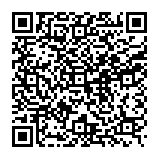
▼ Toon discussie